ZBrush的3D图形绘制核心功能怎么用?
很多人不知道ZBrush的3D图形绘制核心功能怎么用,因为ZBrush并不是单独存在的,它还需结合其他软件来完成特定的任务。将基础模型导入到ZBrush中进行细节雕刻之前,都会在更加传统的建模软件中完成模型的创建过程。
工具/软件
电脑型号:联想(Lenovo)天逸510S;系统版本:Windows7;软件版本:ZBrush 4r7
方法/步骤
第1步
新增的工具和工作流程对用户有两个比较大的影响。对自由职业者来说,意味着他们不需要花钱买其他高成本的建模软件,而对忙于工作室的艺术家来说,它简化了插入任何给定管道的过程,新的fbx导入器让使用现有的几何图形变得更容易。
对于新手艺术家和学生来说,无需学习其他软件,反而可以专注于稍微不那么传统且相当特殊的ZBrush界面。以下是ZBrush 4R7的一些最新特征:
第2步
建模笔刷
要想前往其他应用程序,ZBrush单个区域就需要创建基础模型,或者生成比较好的硬表面拓扑结构,建模笔刷实际上是一整套建模工具,从挤出到桥接等等。
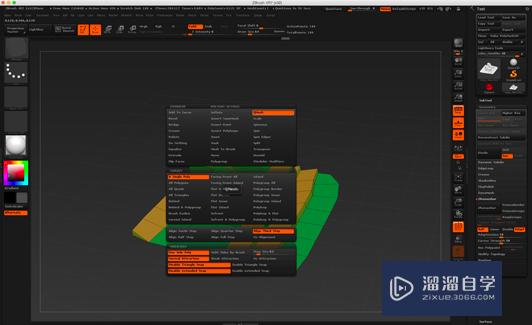
第3步
Noise(噪点)
ZBrush早期版本中的噪点功能有用但有限,4R7可以混合噪点类型,无论是程序上的还是基于图像的(灰度图),并且还能保存噪点预设,以供在场景的其他部分里使用或者完全不同的场景里。
创建无缝表面也比以前容易得多,也就是说效果比以前更加逼真。
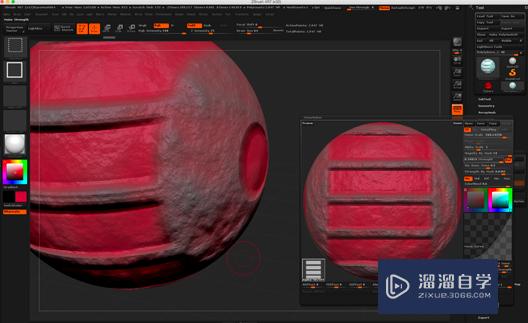
第4步
NanoMesh
让ZBrush变得如此特殊且强大的很大一部分原因是它能操作大量的多边形。传统上来讲,这些多边形主要生成用来进行更加详细的雕刻,但4R7通过将NanoMesh变成一种“插入模型”或“绘制几何”样式工具,让情况变得不一样了。Nano模型可以由Ztools和Subtools组成。
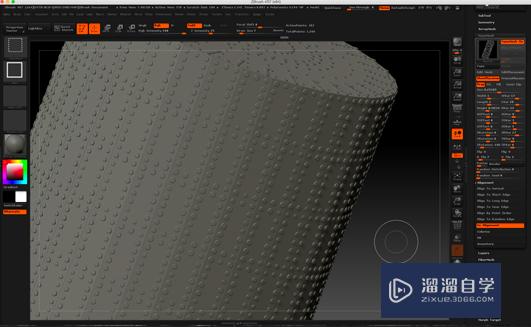
第5步
ArrayMesh
ArrayMesh是创建实例工具的一种工具,但不同于NanoMesh工具,ArrayMesh比较通用且强大,并且阶段性地工作,因此你可以生成重复的对象,镜像原始模型,适合于构建对称的场景,例如坦克轮胎或车轮。可以在ArrayMesh面板中使用滑动条控制参数,或者直接使用转置线,在视口里实现。
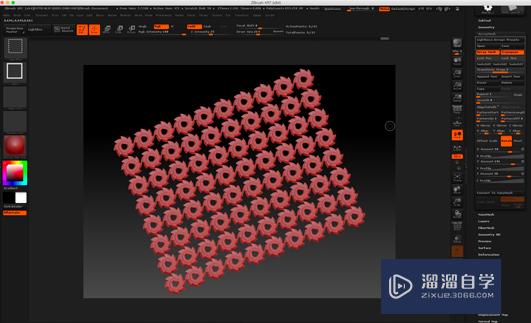
第6步
Keyshot和Keyshot bridge
ZBrush一直致力于3D的创建部分,尽管BPR渲染引擎有用,但它不能说是一种高端渲染器。
4R7引进了一种新的Keyshot bridge插件,可以直接访问KeyShot提供的美和现实主义。它也是一种实时工具,也就是说你可以在第二显示器上打开任务窗口,在建模过程中实时获得现场反馈,让工作流程更加流畅。
第7步
FBX导入插件
这个版本的ZBrush让停留在一个界面变得更加容易,4R7通过新的插件已经扩展了现有的导入选项,以流行的.fbx格式打开几何图像。
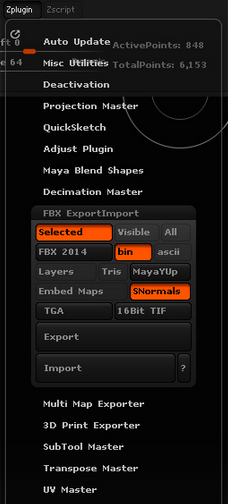
第8步
ZRemesher 2.0
虽然ZBrush能够处理数以百万计的多边形,但也会出现需要减少多边形数量或者清理拓扑结构的时候。
最初的ZRemesher 是一个很好的工具,但也有其自身的局限性,最明显的就是“螺旋”问题,造成模型出现奇怪的流,该工具的二次迭代修复了该问题,成为很多重新拓扑问题的一键解决方案。
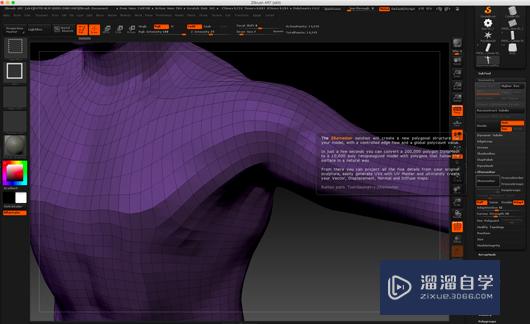
温馨提示
好了,以上就是“ZBrush的3D图形绘制核心功能怎么用?”这篇文章全部内容了,小编已经全部分享给大家了,还不会的小伙伴们多看几次哦!最后,希望小编今天分享的文章能帮助到各位小伙伴,喜欢的朋友记得点赞或者转发哦!


评论列表